您好,登录后才能下订单哦!
密码登录
登录注册
点击 登录注册 即表示同意《亿速云用户服务条款》
本篇文章给大家分享的是有关使用Unity怎么批量修改FBX模型,小编觉得挺实用的,因此分享给大家学习,希望大家阅读完这篇文章后可以有所收获,话不多说,跟着小编一起来看看吧。
using UnityEditor;
using UnityEngine;
using System.IO;
using System.Collections;
using System.Collections.Generic;
public class ModifyMoidel : Editor
{
[MenuItem("BenBen/修改模型ModelScal")]
public static void ModifyMoidelScale()
{
List<string> paths = new List<string>();
foreach (Object o in Selection.GetFiltered(typeof(Object), SelectionMode.Assets))
{
Debug.Log(o.name);
//非对象不继续
if (!(o is GameObject))
continue;
//将o作为模型存储在mod中
//Debug.LogWarning(o.name);
GameObject mod = o as GameObject;
//将mod模型路径存储在path中
string path = AssetDatabase.GetAssetPath(mod);
ModelImporter modelimporter = ModelImporter.GetAtPath(path) as ModelImporter;
if (!modelimporter)
{
UnityEngine.Debug.LogError(string.Format("path-->{0}<---不是ModelImporter", path));
continue;
}
//修改Model 下的Scale Factor
modelimporter.globalScale = 10;
paths.Add(path);
AssetDatabase.ImportAsset(path);
}
AssetDatabase.Refresh();
CreatNewAnimations(paths);
}
private static void CreatNewAnimations(List<string> paths)
{
UnityEditor.Animations.AnimatorController animatorController = null;
UnityEditor.Animations.AnimatorControllerLayer layer = null;
UnityEditor.Animations.AnimatorStateMachine asm = null;
Debug.Log(paths.Count);
for (int i = 0; i < paths.Count; i++)
{
paths[i].Replace("\\", "/");
AnimationClip newClip = new AnimationClip();
AnimationClip clip = AssetDatabase.LoadAssetAtPath(paths[i], typeof(AnimationClip)) as AnimationClip;
if (!clip)
{
UnityEngine.Debug.LogError(string.Format("path-->{0}<--不包含AnimationClip", paths[i]));
continue;
}
string fbxName = Path.GetFileNameWithoutExtension(paths[i]);
fbxName = fbxName.Substring(fbxName.LastIndexOf("_") + 1);
//新的AnimationClip名字
var newClipName = GetAniName(int.Parse(fbxName)) + ".anim";
string directoryPath = paths[i].Replace(Path.GetFileName(paths[i]), "AnimationClip/");
if (!Directory.Exists(directoryPath))
{
Directory.CreateDirectory(directoryPath);
}
EditorCurveBinding[] binding = AnimationUtility.GetCurveBindings(clip);
for (int j = 0; j < binding.Length; j++)
{
AnimationCurve animationCurve = AnimationUtility.GetEditorCurve(clip, binding[j]);
AnimationUtility.SetEditorCurve(newClip, binding[j], animationCurve);
}
//非Legacy动画使用GetCurveBindings、GetEditorCurve和SetEditorCurve方法
//Legacy要使用GetObjectReferenceCurveBindings、GetObjectReferenceCurve和SetObjectReferenceCurve方法
//设置AnimationClipSettings
AnimationUtility.SetAnimationClipSettings(newClip, AnimationUtility.GetAnimationClipSettings(clip));
string newClipPath = directoryPath + newClipName;
AssetDatabase.CreateAsset(newClip, newClipPath);
//生成animator
if (!animatorController)
{
animatorController = UnityEditor.Animations.AnimatorController.CreateAnimatorControllerAtPath(directoryPath + "Animator.controller");
layer = animatorController.layers[0];
asm = layer.stateMachine;
}
//添加到Animator中
UnityEditor.Animations.AnimatorState state = asm.AddState(newClip.name);
state.motion = newClip;
//如果是Idle 动画,设置loop
if (newClip.name == "Idle")
{
AnimationClipSettings animationClipSettings = AnimationUtility.GetAnimationClipSettings(newClip);
animationClipSettings.loopTime = true;
AnimationUtility.SetAnimationClipSettings(newClip, animationClipSettings);
layer.stateMachine.defaultState = state;
}
AssetDatabase.ImportAsset(paths[i]);
}
AssetDatabase.Refresh();
}
private static string GetAniName(int count)
{
switch (count)
{
case 1:
return "Idle";
case 2:
return "2-1";
case 3:
return "2-2";
case 4:
return "2-3";
case 5:
return "2-4";
default:
return "";
}
}
}如果有更简单的实现方法欢迎各位大佬留言。
补充:Unity 动态修改prefab 同步fbx
有时候我们想prefab和fbx无缝切换怎么办,也就是在unity里调完效果后不满意,返回dcc如阿健修改模型,但是prefab上又挂载了东西,不想重拖怎么办?这时候prefab variant就又用途了
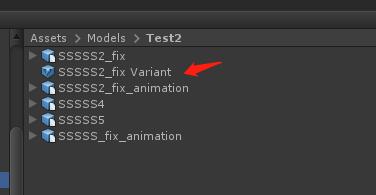
建立变体,把变体拖到场景里。
或者先拖fbx到场景,再选择变体放置。
然后修改好模型后,直接再在文件浏览器里替换同名prefab
貌似需要到prefab模式里再revert一下
这样就可以实现“动态”修改perfab了。没改变的话可以右键相关属性revert
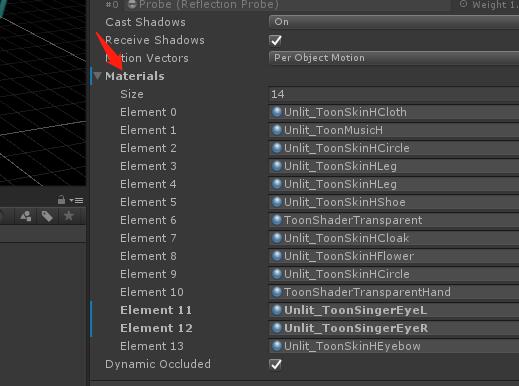
嗯

以上就是使用Unity怎么批量修改FBX模型,小编相信有部分知识点可能是我们日常工作会见到或用到的。希望你能通过这篇文章学到更多知识。更多详情敬请关注亿速云行业资讯频道。
免责声明:本站发布的内容(图片、视频和文字)以原创、转载和分享为主,文章观点不代表本网站立场,如果涉及侵权请联系站长邮箱:is@yisu.com进行举报,并提供相关证据,一经查实,将立刻删除涉嫌侵权内容。